
Der Fotomodus in Cyberpunk 2077 ist etwas intuitiv, aber einige Dinge sind nicht sehr einfach. Perfektionieren wir unsere Instagram2077-Fähigkeiten, um das Beste aus Night City zu genießen!
Grundlagen des Fotomodus
Um den Fotomodus aufzurufen, drücken Sie einfach die N-Taste.
- Bewege deine Kamera mit linker Maustaste
- Drehen Sie Ihre Kamera mit rechter Maustaste
- Stellen Sie den Abstand von Ihrem Charakter mit der mittleren Maustaste ein
- Fotomodus-HUD mit TAB ein- oder ausblenden
- Um ein Foto aufzunehmen, drücken Sie die LEERTASTE
Fotos werden in %UserProfile%/Pictures/Cyberpunk 2077 gespeichert (normalerweise ist es C:Usersyour PC username herePicturesCyberpunk 2077).
Fotomodus-Optionen
Im Fotomodus stehen Ihnen fünf verschiedene Optionskategorien zur Verfügung:
- Kamera – Hier können Sie wählen, ob Sie ein Bild in der Ich-Perspektive aufnehmen oder Ihren Charakter zeigen möchten („Drohnenansicht“). Die Drohnenansicht hat 7 verschiedene Winkelvoreinstellungen, aber Sie können sie auch frei ändern.

- Schärfentiefe – Sie können hier DoF aktivieren, um automatisch alles zu verwischen, was nicht Ihr Charakter ist, oder Fokusabstand und Blende manuell ändern.
- Pose – Sie können eine Pose für Ihren Charakter festlegen. Es gibt zwei verschiedene Hauptkategorien:Action und Idle. „Action“ versetzt deinen Charakter in eine Schießpose, während du in „Idle“ aus vielen lässigen Posen wählen kannst. Sie können auch den Gesichtsausdruck Ihres Charakters ändern und ihn drehen.
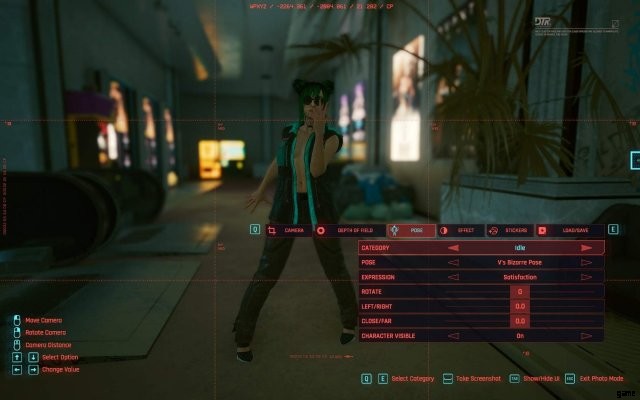
- Effekt – Sie können Belichtung, Kontrast, Glanzlichter ändern, Vignettierung, chromatische Aberration und Körnung hinzufügen und einen von 15 verschiedenen Fotoeffekten hinzufügen (wie Sepia, Schwarzweiß und Dunkelkammereffekt).
- Aufkleber – Sie haben 220 verschiedene Aufkleber, um Ihrem Meisterwerk etwas Würze zu verleihen (von Maskottchen über das Cyberpunk 2077-Logo bis hin zu Graffiti und mehr). Sie können maximal 5 Sticker auf Ihrem Foto platzieren. Sie können auch einen Rahmen (wie einen 21:9- oder 4:3-Rahmen) von 49 hinzufügen, um Ihren Hintergrund in ein statisches Bild zu ändern.

Schließlich haben Sie auch die Möglichkeit, Foto-Loadouts zu speichern und zu laden. Ihr Loadout enthält alle Informationen, die Sie für die Aufnahme Ihres Bildes festlegen (von Effekten bis hin zu Aufklebern, Positionen und voreingestellten Winkeln, um Ihre nächsten konzeptuellen Fotos einfacher zu machen).
